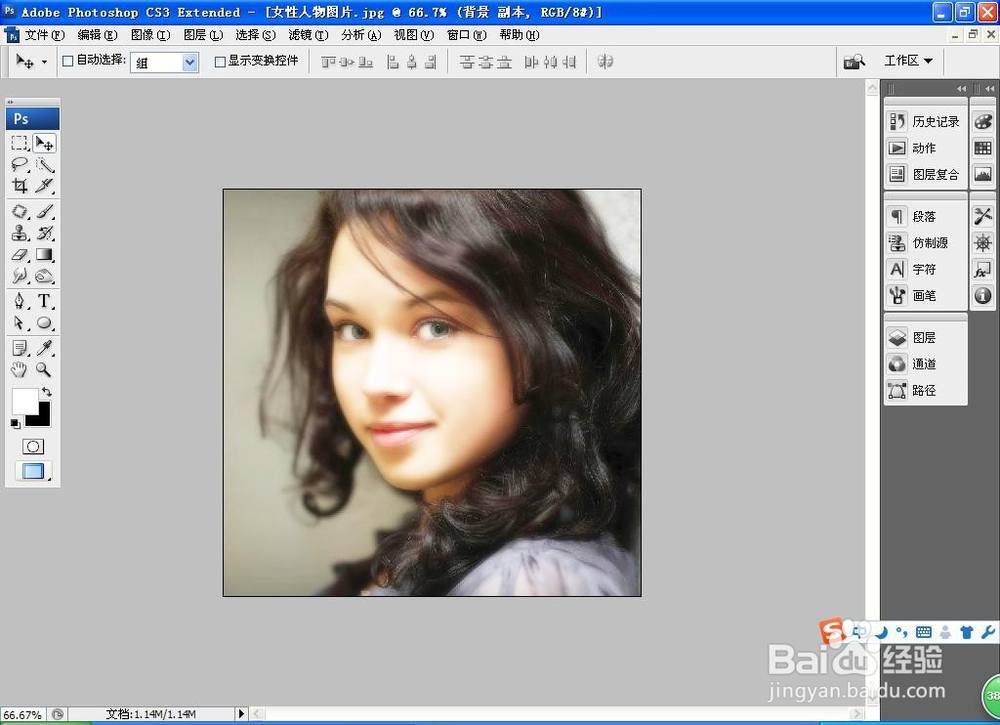如何用PS设计高对比度图片
1、打开PS,按crl+o打开图片,如图
2、选择修补工具,给人物的皮肤取样,载入选区,再次移动,调整皮肤的亮度,如图
3、复制背景副本,图像,调整,亮度和对比度,亮度29,对比度40,点击确定,如图
4、选择背景副本,滤镜,模糊,高斯模糊,设置半径为4.8像素,如图
5、设置图层混合模式为滤色,如图
6、添加图层蒙版,设置前景色为黑色,选择画笔工具,在人物的头发上开始涂抹,如图
7、选择背景图层,按crl+u打开色相饱和度,勾选着色,色相为0,饱和度为31,明度为0,点击确定,如图
8、选择加深工具,在人物的嘴唇部分开始加深,这样高对比度图片就设计好了哦。
声明:本网站引用、摘录或转载内容仅供网站访问者交流或参考,不代表本站立场,如存在版权或非法内容,请联系站长删除,联系邮箱:site.kefu@qq.com。
阅读量:33
阅读量:83
阅读量:35
阅读量:75
阅读量:26